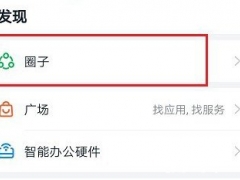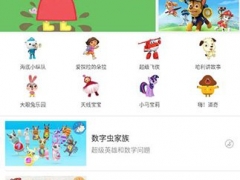钉钉怎么添加优秀作业 设置方法介绍
教程之家
APP新闻
钉钉是很多小伙伴在日常教学中都会使用到的软件,大家在软件中给学生们上完课之后都会留下作业,来帮助巩固课堂内容,不少小伙伴在软件中批改作业的时候会发现有一些作业完成的很好,想要设置为优秀作业但是不知道该怎么做,所以今天小编就为大家带来了钉钉添加优秀作业的方法,感兴趣的小伙伴一起来看看吧。
1、手机上打开钉钉,进去群聊,点击+号
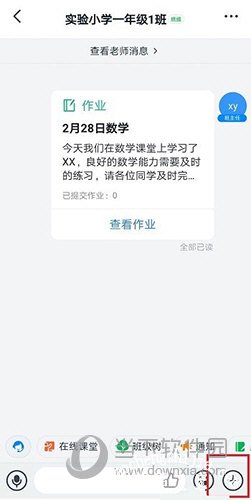
2、点击+号之后,选择家校本
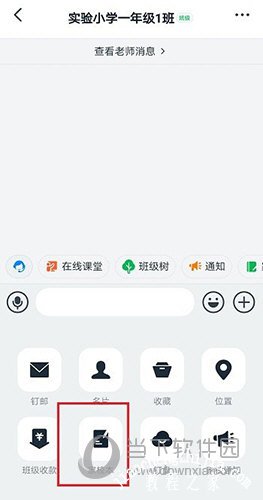
3、进去家校本找到布置的作业,点击去批改
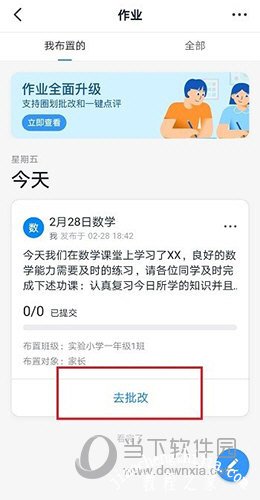
4、进去之后,对提交的作业进行点评
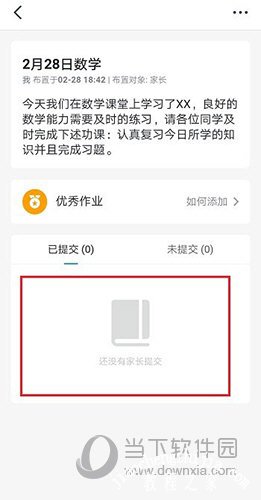
5、进去作业点评界面,勾选选为优秀作业,点击提交评语,就成功添加优秀作业了
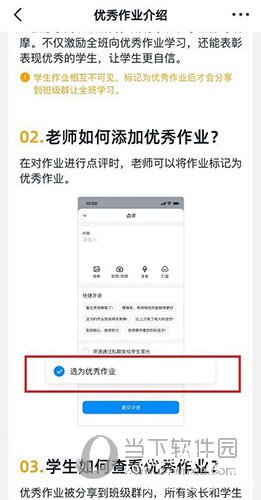
以上就是小编带来的软件添加优秀作业方法了,小伙伴们只需要按照文章的步骤进行就可以轻松设置优秀作业了,希望这篇文章能够帮助到大家。